ستكون هناك أوقات تحتاج فيها إلى ذلك اجعل مقاطع الفيديو الخاصة بك أكثر إشراقًا لأنك تعتقد أن مقطع الفيديو الخاص بك به درجة سطوع كافية أثناء تصويره ولكن يصبح معتمًا بعد ذلك. لهذا السبب ، يجب أن تقبل أن كل شخص يحتاج إلى محرر سطوع للفيديو لأنه لن يكون لديك دائمًا إضاءة جيدة عند التصوير. هناك الكثير من العوامل وراء حدوث هذا النوع من الظروف. وبالتالي ، تلعب الكاميرا دورًا كبيرًا في هذه العوامل ، ولكن في معظم الأحيان ، يكون ذلك بسبب ضوء الطبيعة الخارج عن سيطرتنا. ومع ذلك ، لم يعد هذا شيئًا يدعو للقلق بعد الآن لأن هناك أدوات رائعة للمساعدة.
عند الحديث عن هذه الأدوات ، قمنا بتجميع برامج تحرير الفيديو التي لا مثيل لها والتي ستؤدي المهمة بشكل رائع نيابة عنك. بعد قراءة هذا المقال ، كن مطمئنًا أنك قد أتقنت بالفعل كيفية جعل مقاطع الفيديو المظلمة أكثر إشراقًا ووضوحًا ، مع إرشادات سهلة!
الجزء 1. الطريقة البارزة لتفتيح مقاطع الفيديو على جهاز الكمبيوتر
أبرز البرامج التي يمكنها تحويل مقاطع الفيديو المظلمة بسرعة إلى مقاطع فيديو مضاءة بشكل مثالي ليس سوى افايد محول الفيديو. تتميز أداة تحرير الفيديو الرائعة هذه بواجهة مباشرة تجعل المستخدمين يشعرون بالراحة. بالإضافة إلى ذلك ، إنها التأثيرات الجميلة والمرشحات وميزة تحسين الفيديو القوية لـ افايد محول الفيديو يجعل الفيديو المظلم أكثر إشراقًا بشكل رائع. يمكّن هذا البرنامج المستخدمين من إضاءة مقاطع الفيديو الخاصة بهم بطريقتين فريدتين. دعنا نتعرف على كيفية قيام هذه الأداة بالسحر باستخدام الإرشادات الكاملة أدناه.
- محرر الفيديو النهائي الذي يعمل بالذكاء الاصطناعي.
- يقوم بضبط السطوع يدويًا وتلقائيًا.
- يأتي مزودًا بتقنيات تسريع تحمي جهازك.
- إنه محول الفيديو الشامل الأكثر ثقة.
- يدعم أكثر من 300 صيغة فيديو وصوت.
- مثالي للمبتدئين لتحقيق مخرجات احترافية.
- مثالي للمبتدئين لتحقيق مخرجات احترافية.
كيفية تفتيح الفيديو باستخدام محول الفيديو AVAide
الخطوة 1قم بتثبيت محرر الفيديو
كبرنامج ؛ تحتاج إلى تثبيته على جهازك ، سواء كان يعمل بنظام التشغيل Windows أو Mac أو Linux. بمجرد الحصول عليه ، قم بتشغيله وابدأ بتحميل الفيديو. اسحب الفيديو وأفلته في المنتصف ، أو انقر فوق زائد لاستيراد الملف يدويًا.
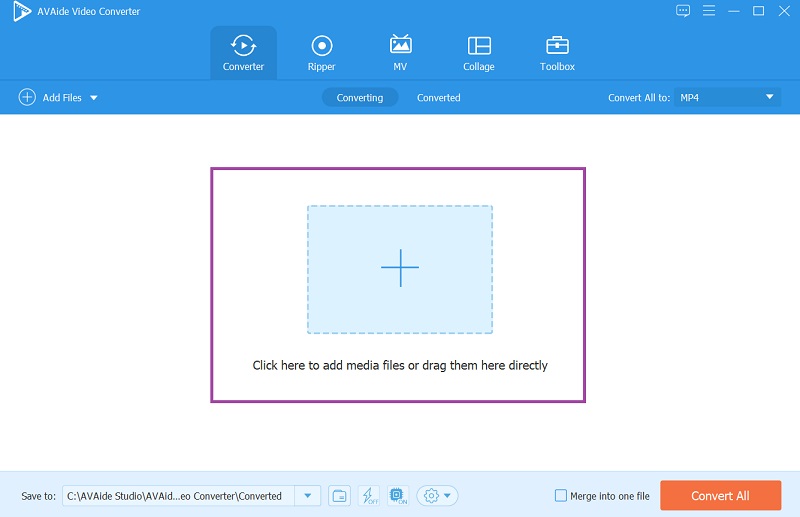
الخطوة 2قم بتحرير ملف الفيديو
الآن ، انقر فوق نجمة رمز لتعديل الفيديو. في النافذة التالية ، انتقل إلى التأثيرات والتصفية وابدأ في ضبط السطوع تحت التأثير الأساسي. لا تنس النقر على ملف موافق زر لتطبيق التغييرات.
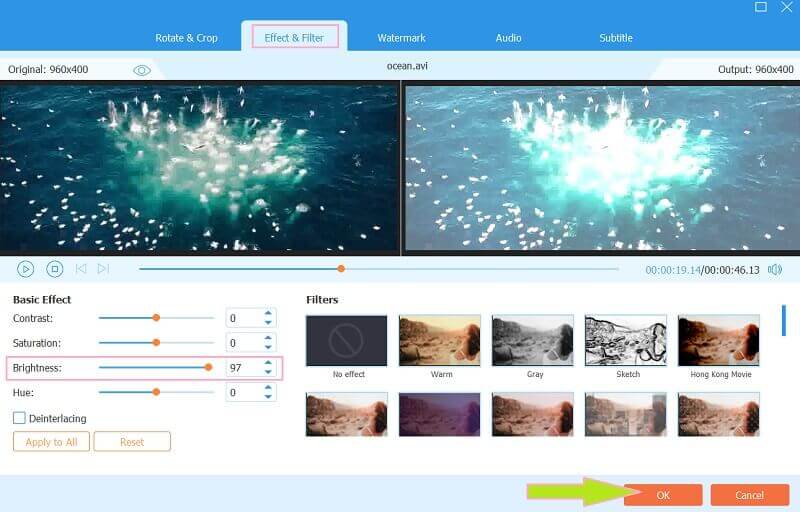
الخطوه 3تحسين الفيديو (اختياري)
يمنحك محرر سطوع الفيديو هذا خيارًا آخر لتفتيح الفيديو الخاص بك باستخدام أداة تحسين الفيديو التي تعمل بالذكاء الاصطناعي. كيف؟ اضغط على تلوين الموجود بجوار ملف تعديل زر. بعد ذلك ، في نافذة منبثقة ، قم بتبديل ملف تحسين السطوع والتباين والتطبيقات الأخرى التي تريدها للفيديو الخاص بك. ثم اضغط يحفظ.
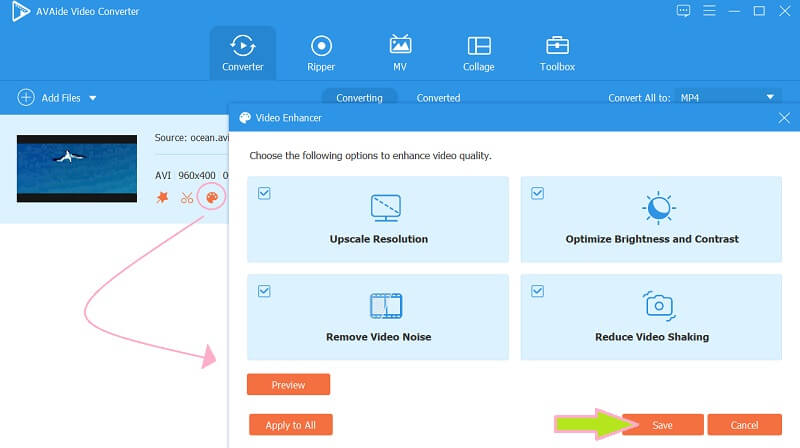
الخطوة 4اختر التنسيق
تحقق من تنسيق الإخراج الخاص بك إذا كان يطابق تفضيلاتك. إذا لم يكن كذلك ، فانقر فوق صيغة في نهاية الملف وحدد من بين آلاف الخيارات من النافذة المنبثقة التالية.
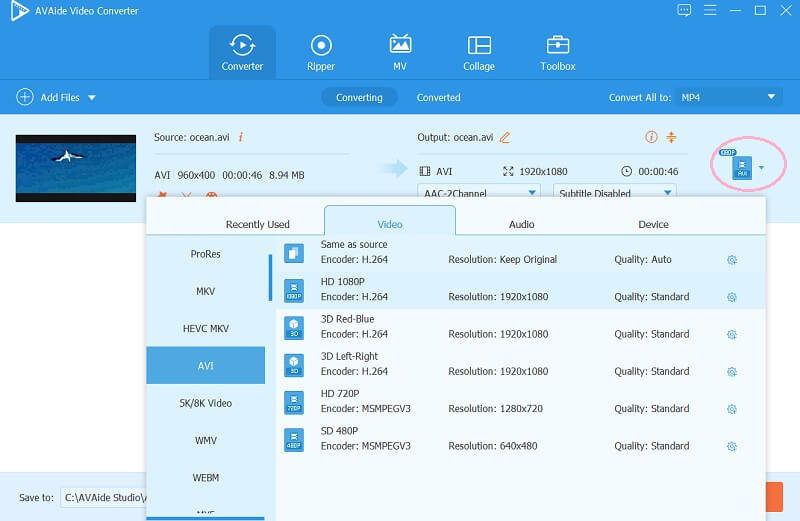
الخطوة الخامسةتحويل بسرعة
أخيرًا ، اضغط على تحويل جميع زر ، وانتظر حتى تنتهي عملية التحويل. هذه هي طريقة ضبط السطوع على مقاطع الفيديو الخاصة بك الجاهزة للتحميل على Youtube.
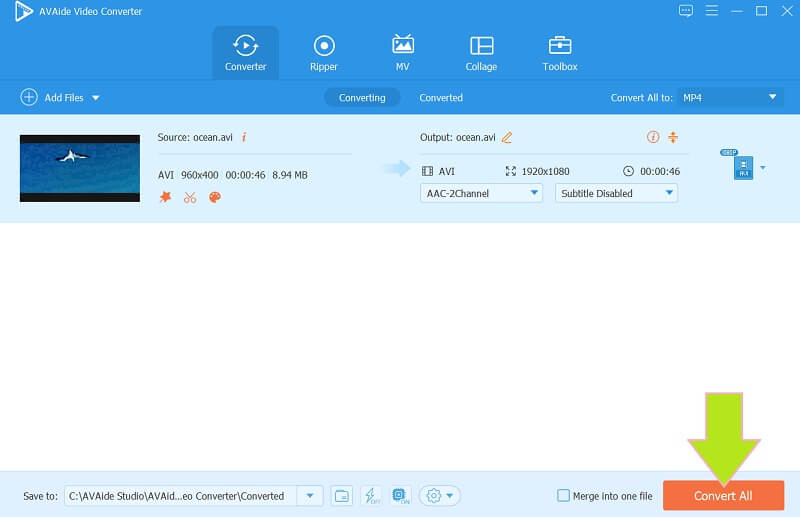
الجزء 2. سطع مقاطع الفيديو بقوة After Effects
After Effects هو برنامج تم تطويره بواسطة Adobe يقوم بإنشاء مؤثرات بصرية رقمية ورسومات متحركة في فيلم. إنها الأداة المثالية في صناعة الأفلام وتحرير الفيديو بسبب أدوات التحرير القوية المكونة لها. باستخدام Adobe After Effects ، أصبحت المقاطع الساطعة سهلة للغاية باستخدام أداة تحرير متقدمة. ويمكنك قص مقاطع الفيديو في After Effects. ومع ذلك ، إذا كنت تسعى للحصول على قدراته الأخرى في تحرير الفيديو ، فقد تشعر بالارتباك بشأن تقنياته. وبالتالي ، فإن التمسك بالمهمة الرئيسية يجعل الإرشادات الخاصة بإشراق الفيديو باستخدام After Effects سهلة.
الخطوة 1ابدأ تشغيل برنامج After Effects واضغط على الفور على ملف ملف لإنشاء مشروع جديد.
الخطوة 2ابدأ في تحميل ملف الفيديو الخاص بك عن طريق النقر فوق يستورد التبويب. ثم انتقل إلى التأثيرات والإعدادات المسبقة لرؤية ال السطوع والتباين ضبط.
الخطوه 3في النافذة التالية ، اضبط السطوع حسب تفضيلاتك. ثم، يحفظ الفيديو المعدَّل حديثًا.
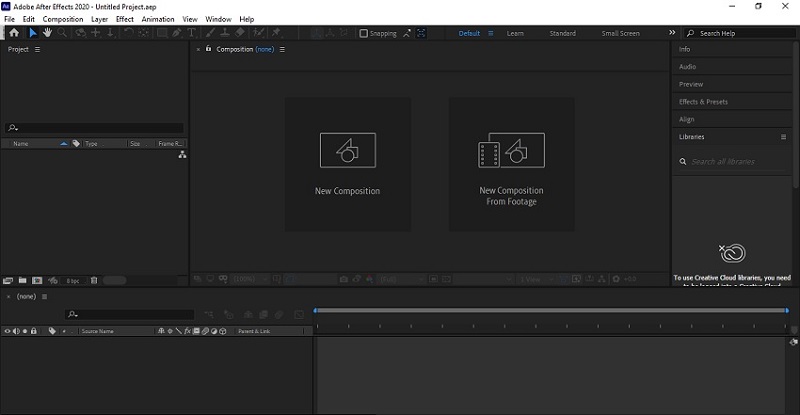
الجزء 3. كيفية تفتيح مقاطع الفيديو باستخدام Adobe Premiere Pro
برنامج قوي آخر معروف اليوم هو Adobe Premiere Pro. بالإضافة إلى ذلك ، تم التعرف على هذا البرنامج كواحد من أكثر الأفلام والإعلانات التلفزيونية وأدوات تحرير الفيديو موثوقية في التاريخ. إذن ، كيف تضيء الفيديو في Adobe Premiere Pro؟ حسنًا ، من خلال قوة أدواته الفعالة ، إلى جانب ميزاته وتأثيراته المتقدمة والمهنية ، يعتمد عليه العديد من المحترفين. يمكنك أيضا تحسين جودة الفيديو في Premiere. ومع ذلك ، تمامًا مثل After Effects ، فإن الحصول عليها سيكلفك تكلفة باهظة. ما هو المال إذا كان بإمكانك الحصول على أداة رائعة مثل هذه ، أليس كذلك؟ لذلك ، دعنا نجعل مقاطعك أكثر إشراقًا باتباع الخطوات البسيطة أدناه.
الخطوة 1قم باستيراد الفيديو من البرنامج بمجرد تشغيله. ثم ، احصل على الفور على ملف السطوع والتباين أداة مباشرة بعد البحث سطوع في لوحة البحث.
الخطوة 2يمكنك تغيير مكان التنقل عن طريق سحبه من موضعه الأصلي إلى الموضع المفضل. بعد ذلك ، ابدأ في ضبط سطوع فيديو iPhone الخاص بك.
الخطوه 3احفظه عن طريق تصديره إلى جهازك بمجرد حصولك على الإضاءة المثالية لمقطع الفيديو الخاص بك.
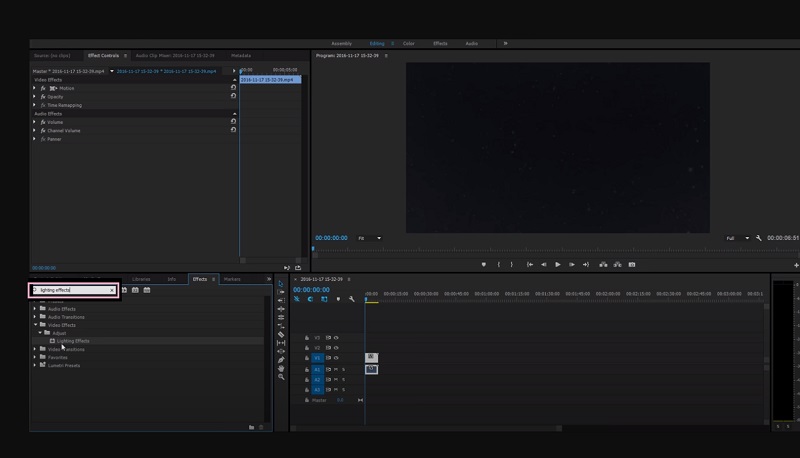
الجزء 4. أفضل طريقة لتفتيح الفيديو على iPhone و Android
إذا اخترت استخدام iPhone أو Android في هذه المهمة ، فإن تطبيق Photos هو أفضل طريقة! نعم ، يمكن لإدارة تخزين الملفات هذه التي طورتها Google القيام بهذه المهمة بسهولة نيابة عنك! يمكن لهذه الأداة الرائعة إصلاح حتى الصور ومقاطع الفيديو الباهتة. في الواقع ، تعمل صور Google عن قصد كمدير وحارس للعديد من ملفات الصور والفيديو الكبيرة والكبيرة. والمثير للدهشة أنه يحتوي أيضًا على ميزات وأدوات متقدمة يمكن أن تعمل في إصلاح الملفات وتزيينها. وبالتالي ، دعنا نلاحظ الخطوات الواردة أدناه حول كيفية جعل الفيديو أكثر إشراقًا على Android. لاحظ أن الخطوات المذكورة تنطبق أيضًا على iPhone.
الخطوة 1قم بتشغيل التطبيق على جهاز Android الخاص بك ، ثم حدد الفيديو الذي تريد تفتيحه. انقر بعد ذلك على علامة التبويب تحرير الموجودة في الجزء السفلي الأوسط من الشاشة.
الخطوة 2في الإعدادات المسبقة ، اسحب لليسار حتى تصل إلى ملف يُعدِّل اختيار. ثم اضغط على سطوع أداة.
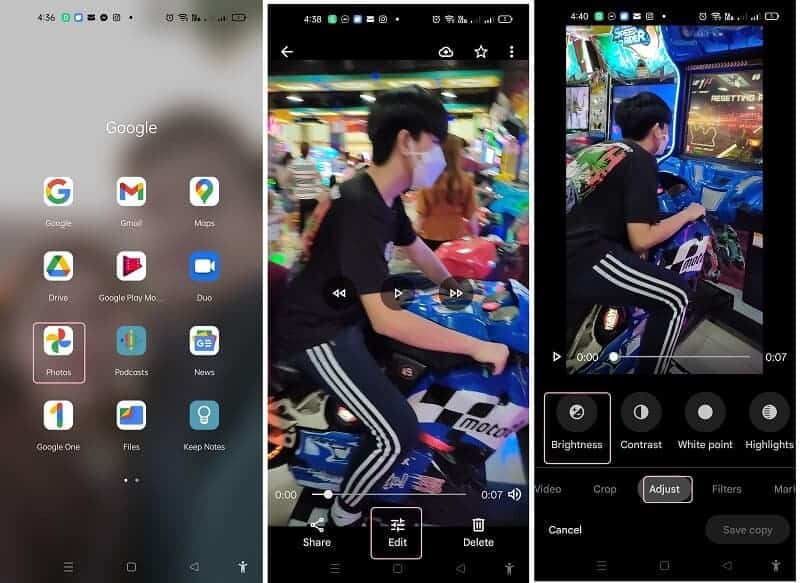
الخطوه 3اضبط السطوع عن طريق تمرير لوحة التنقل. ثم ، إذا وصلت أخيرًا إلى السطوع المفضل لديك ، فقد حان الوقت للنقر منجز، ثم حفظ نسخة زر.
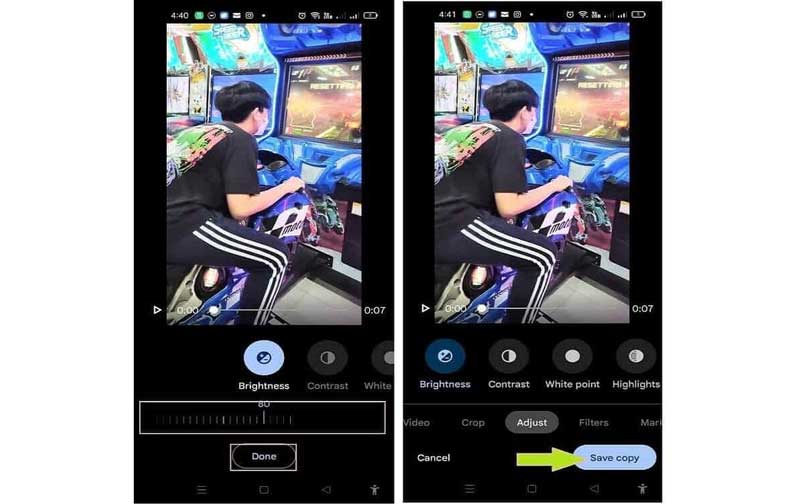
الجزء 5. أسئلة وأجوبة بخصوص تفتيح الفيديو
كيف تضيء مقطع فيديو باستخدام VLC على Android؟
إصدار الهاتف المحمول VLC ليس مرنًا مثل إصدار سطح المكتب. إذا كنت ترغب في إضاءة مقطعك على جهاز Android باستخدام VLC ، فنحن نأسف لإبلاغك أنه من المستحيل القيام بذلك
هل سيفقد الفيديو الخاص بي جودته إذا قمت بإضفاء السطوع عليه؟
لا ، لن يؤدي ضبط سطوع الفيديو الخاص بك إلى فقدان جودته طالما أنك تقوم أيضًا بتغيير التباين.
هل يمكنني تفتيح الفيديو الذي قمت بضغطه؟
نعم. يمكنك تفتيح الفيديو حتى لو خضع للضغط.
توصي هذه الكتابة بأربع أدوات قوية لمهمة تحرير الفيديو الخاصة بك. اعتمد على قدرة هذه الأدوات ، وبالتأكيد ستحصل على أفضل استجابة كيفية زيادة سطوع الفيديو. بشكل أساسي ، استخدم ملف افايد محول الفيديو لمهمة تحرير الفيديو الإضافية الخاصة بك وتوقع مخرجات غير عادية!
مربع أدوات الفيديو الكامل الخاص بك الذي يدعم أكثر من 350 تنسيقًا للتحويل بجودة لا مثيل لها.
تحسين الفيديو
- ترقية 1080p إلى 4K
- ترقية 480p إلى 1080p
- تصغير 4K إلى 1080p / 720p
- تصغير 1080p إلى 480p
- ترقية DVD إلى 1080p / 720p
- إصلاح جودة الفيديو الرديئة
- ترقية الفيديو بالذكاء الاصطناعي
- تحسين جودة الفيديو
- تحسين جودة فيديو TikTok
- أفضل محسن فيديو
- تطبيق محسن الفيديو لأجهزة iPhone و Android
- أفضل محسن فيديو بدقة 4K
- فيديو راقي بالذكاء الاصطناعي
- تنظيف جودة الفيديو
- جعل الفيديو بجودة أعلى
- اجعل مقطع فيديو أكثر إشراقًا
- أفضل تطبيق فيديو ضبابي
- إصلاح ضبابية الفيديو
- تحسين جودة تكبير الفيديو
- تحسين جودة فيديو GoPro
- تحسين جودة الفيديو على Instagram
- تحسين جودة الفيديو على Facebook
- تحسين جودة الفيديو على Anroid و iPhone
- تحسين جودة الفيديو في Windows Movie Maker
- تحسين جودة الفيديو في العرض الأول
- استعادة جودة الفيديو القديمة
- شحذ جودة الفيديو
- اجعل الفيديو أكثر وضوحًا
- ما هي دقة 8K
- دقة 4K: كل ما تحتاج إلى معرفته [موضح]
- طريقتان مذهلتان لزيادة دقة الفيديو دون فقدان البيانات
- محول دقة الفيديو: أشياء يجب التفكير فيها في الحصول على واحدة
- محول 5K إلى 8K الرائع يجب ألا تفوتك!
- إزالة ضوضاء الخلفية من الفيديو: بثلاث طرق فعالة
- كيفية إزالة الحبوب من الفيديو باستخدام 3 طرق ملحوظة



 تحميل آمن
تحميل آمن



